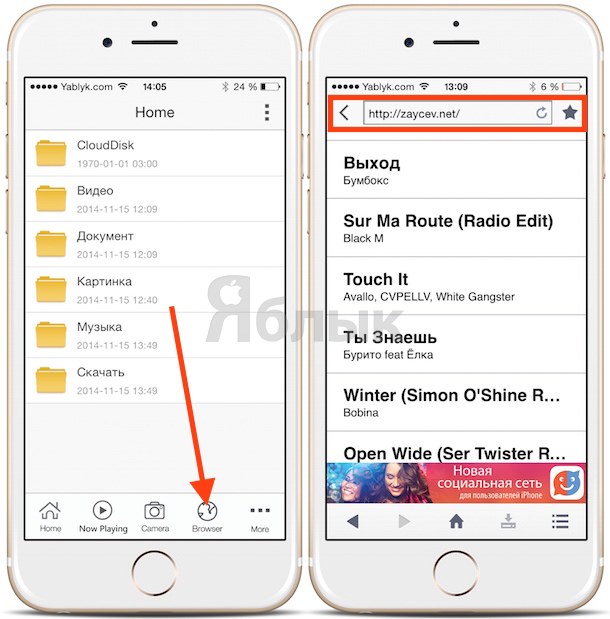Как закачать музыку на 5 айфон (iPhone 5)?
Уже традиционной стала ситуация, когда счастливый обладатель нового iPhone 5 от компании Apple, который в прошлом являлся владельцем обычного сотового телефона или даже смартфона от другого производителя, хочет закачать музыку в своё устройство или просто поставить любимую композицию вместо стандартного рингтона. Казалось бы, какие при этом могут возникнуть проблемы? Однако всё не так просто. Эта статья поможет разобраться, как закачать музыку на 5 айфон, какие приложения могут в этом помочь и что нужно сделать для установки нового рингтона на таком смартфоне.
iTunes – это основной инструмент для переноса информации, в том числе и музыки, с компьютера на iPhone. Разработчик программы – компания Apple. Скачать это приложение можно с официального сайта производителя бесплатно. Программа iTunes совместима с любой моделью айфонов.
 Медиатека iTunes имеет возможность работать с множеством различных форматов аудио- и видеофайлов. По умолчанию это приложение при общей синхронизации использует папку на ПК, которая размещена по адресу: /Мои Документы/Моя музыка/. Все аудиофайлы, расположенные в этом месте, iTunes перекачает в iPhone. Можно создать аналогичную папку в любом удобном месте на компьютере. Но перед началом синхронизации обязательно нужно указать её месторасположение программе iTunes.
Медиатека iTunes имеет возможность работать с множеством различных форматов аудио- и видеофайлов. По умолчанию это приложение при общей синхронизации использует папку на ПК, которая размещена по адресу: /Мои Документы/Моя музыка/. Все аудиофайлы, расположенные в этом месте, iTunes перекачает в iPhone. Можно создать аналогичную папку в любом удобном месте на компьютере. Но перед началом синхронизации обязательно нужно указать её месторасположение программе iTunes.
Содержимое медиатеки iTunes можно закачивать вручную. Это позволит перенести на iPhone только выбранные файлы.
Ниже пошагово описано, как закачать музыку на айфон 5 s с помощью приложения iTunes.
Как закачать музыку на iPhone 5 с помощью iTunes?
Для закачивания музыкальных файлов на 5 айфон необходимо сделать следующее:
- Скачать и установить на компьютер программу iTunes.
- Подключить смартфон к компьютеру при помощи шнура USB.
- Запустить iTunes на ПК.
- В раздел «Музыка» нужно поместить все файлы, которые необходимо перенести на смартфон.
- Мышкой перетащить папку «Музыка» в соседнее окно медиатеки. Приложение iTunes само распознает файлы и определит их в соответствующие разделы.
- Провести синхронизацию файлов. Для этого перейти в раздел «Музыка», установить желаемые параметры и нажать кнопку «Синхронизация» в правом нижнем углу.
По завершении процесса выбранные мелодии попадут в папку «Последние добавленные» на iPhone.
 Теперь вы знаете, как скачать музыку на айфон 5 при помощи iTunes. Настало время рассказать о проблемах, которые могут возникнуть при передаче файлов вручную.
Теперь вы знаете, как скачать музыку на айфон 5 при помощи iTunes. Настало время рассказать о проблемах, которые могут возникнуть при передаче файлов вручную.
Возможные проблемы при передаче файлов вручную через iTunes
Если не удаётся при помощи iTunes закачать вручную определённые файлы, следует проверить, активна ли в программе соответствующая функция.
Для этого нужно сделать следующее:
- Подключить смартфон к компьютеру при помощи шнура USB.
- Открыть приложение iTunes и удостовериться, что установленная версия не требует обновления.
- Найти в списке и выбрать тот смартфон, который используется в данный момент.
- Нажать кнопку «Обзор», расположенную с левой стороны панели.
- Прокрутить экран вниз до обнаружения раздела «Параметры».
- Если функция «Обрабатывать музыку и видео вручную» не активна, нужно напротив неё поставить галочку.
- Нажать кнопку «Применить»
После этого на экране может возникнуть сообщение с предупреждением о том, что iPhone синхронизирован с другой медиатекой. Это будет означать, что ранее в это устройство закачивались файлы с другого компьютера. Нужно будет подтвердить свои действия, согласившись с тем, что старое содержимое медиатеки будет полностью удалено.
Вы уже знаете, как закачать музыку на 5 айфон, используя iTunes. Ниже будут описаны основные ошибки, которые возникают при перемещении аудиофайлов на iPhone с использованием указанного приложения.
Ошибки при переносе музыки на iPhone при помощи iTunes
Основных ошибок может быть всего две:
- неверный формат файлов;
- устаревшая версия iTunes.
Если всё сделано правильно, но после синхронизации музыка так и не появилась на смартфоне, значит, следует проверить расширение файлов. iPhone поддерживает форматы MP3 или AAC. Причём второй вариант предпочтительнее, ведь файлы с таким расширением занимают меньше места и обладают более высоким качеством звучания.
Если же причиной неудачи стала устаревшая версия iTunes, то нужно просто обновить программу до самой последней версии. После этого можно приступать к перемещению файлов.

Существует ещё одно приложение, которое помогает загрузить мелодии на iPhone. Как скачать музыку на айфон 5 с помощью программы Waltr? Об этом подробнее написано ниже.
Как закачать музыку на iPhone 5 с помощью Waltr?
Разработчиком приложения Waltr является фирма Softorino. Эта программа позволяет владельцам айфонов больше не зависеть от сервиса iTunes.
Существует немало приложений, которые могут позволить подключиться к медиатеке и скачать аудиофайлы в обход iTunes. Однако программа Waltr обладает рядом уникальных преимуществ. По сути, этот сервис является окном, которое позволяет загружать мелодии на смартфон.
 Как закачать музыку на 5 айфон при помощи Waltr? Для этого просто нужно перетащить нужный файл на окно приложения. Огромным достоинством сервиса является то, что он может работать не только с форматами файлов, которые совместимы с iOS, но и с множеством других расширений. Программа Waltr во время перемещения контента автоматически преобразует его в необходимый формат и размещает в соответствующем разделе смартфона.
Как закачать музыку на 5 айфон при помощи Waltr? Для этого просто нужно перетащить нужный файл на окно приложения. Огромным достоинством сервиса является то, что он может работать не только с форматами файлов, которые совместимы с iOS, но и с множеством других расширений. Программа Waltr во время перемещения контента автоматически преобразует его в необходимый формат и размещает в соответствующем разделе смартфона.
Приложение Waltr является платным. Срок демонстрационного режима составляет 14 дней.
После успешного закачивания любимых мелодий вам наверняка захочется одну из них установить в качестве рингтона. В связи с этим возникает ещё один вопрос о том, как поставить музыку на звонок. Айфон 5 в качестве рингтона может принять только тот аудиофайл, который имеет определённые параметры. Подробнее процесс преобразования MP3 в звонок для iPhone описан ниже.
Подготовка мелодии для рингтона с помощью iTunes
После проведения операции по закачиванию аудиофайлов в вашем телефоне уже присутствует музыка. На айфон 5 s на звонок можно поставить только мелодию в формате M4R. А перенесённые файлы имеют расширение MP3 или AAC. Для того чтобы из обычной мелодии сделать рингтон, нужно поступить таким образом:
- Запустить программу iTunes.
- Нажать CTRL + S, чтобы увидеть боковое меню.
- Выбрать в медиатеке раздел «Музыка» и перетащить в открывшееся поле необходимую мелодию.
- Кликнуть правой кнопкой мыши на этом файле и выбрать пункт «Сведения».
- Перейти во вкладку «Параметры», поставить галочки напротив разделов «Старт» и «Время остановки».
- В поле напротив пункта «Время остановки» следует указать продолжительность в 30 секунд, после нажать кнопку «ОК».
- Кликнуть правой кнопкой мыши на отредактированной мелодии и выбрать раздел «Создать версию в формате AAC».
- Перетащить полученный файл из окна iTunes на рабочий стол ПК.
- Вручную поменять расширение этого файла с M4А на M4R.
- Выбрать в меню iTunes раздел «Звуки» и перетащить изменённый файл с рабочего стола в открывшееся окно.
- Подключить смартфон к компьютеру при помощи шнура USB.
- Провести синхронизацию путём нажатия на соответствующую кнопку.
 Как поставить музыку на айфон 5 в качестве рингтона? Кроме приложения iTunes, имеются и другие программы для придания необходимых параметров аудиофайлам. Одним из таких сервисов является Audiko. Ниже дано подробное описание работы с этим приложением.
Как поставить музыку на айфон 5 в качестве рингтона? Кроме приложения iTunes, имеются и другие программы для придания необходимых параметров аудиофайлам. Одним из таких сервисов является Audiko. Ниже дано подробное описание работы с этим приложением.
Подготовка мелодии для рингтона с помощью Audiko
Вы закачали необходимые файлы в iPhone и теперь в нём есть MP3 музыка. На айфон 5 на звонок можно поставить только мелодию в формате M4R. Для придания файлу требуемого расширения с помощью приложения Audiko нужно сделать следующее:
- Зайти на сайт сервиса Audiko.ru. Для работы с мелодиями авторизация не нужна, можно оставаться незарегистрированным пользователем.
- Загрузить файл MP3, который нужно преобразовать. Для этого нужно нажать кнопку «Закачай», после чего следует указать путь к необходимой мелодии на вашем ПК. Сервис может и сам скачать музыку из интернета. Для этого нужно нажать «Вставь ссылку» и указать соответствующий путь к файлу. После этого Audiko начнёт процесс закачки мелодии. Длительность этого процесса будет зависеть от размера аудиофайла.

- По завершении процесса загрузки программа предложит выбрать фрагмент мелодии, который бы вы хотели слышать в качестве рингтона, и при желании установить плавное начало и завершение композиции. После установки желаемых параметров нужно нажать кнопку «Сделать рингтон».
- Появится прямая ссылка, переход по которой позволит скачать готовый рингтон для айфона на компьютер.
После этого файл в формате M4R будет располагаться в ПК. Как закачать музыку на 5 айфон? Это можно сделать с помощью программы iTunes. Следует открыть раздел «Звуки», перетащить в него отредактированную мелодию и провести синхронизацию.
Как установить рингтон на iPhone?
Как поставить музыку на айфон 5 s в качестве рингтона? Для этого нужно сделать следующее:
- Войти в раздел «Настройки» в iPhone.
- Прокрутить открывшуюся страницу вниз и выбрать пункт «Звуки».

- В появившемся меню открыть раздел «Рингтон».
- Откроется окно, в котором будет присутствовать закачанный файл M4R. Для установки его в качестве рингтона следует просто выбрать эту мелодию из списка.
Заключение
У новоиспечённого владельца смартфона от компании Apple обязательно возникнет вопрос о том, как закачать музыку на айфон 5 s? Для этого разработаны специальные сервисы, которые помогут переместить аудиофайлы на iPhone. Также нелёгким может стать процесс установки любимой мелодии в качестве рингтона. Ведь сначала такой музыкальный файл нужно обработать специальным образом, используя определённые программы. Рекомендации по работе с некоторыми из таких полезных приложений даны в этой статье.
fb.ru
Как скачивать музыку на «Айфон-6» с компьютера? Пошаговое описание, способы и отзывы
Многие люди задумываются, как скачивать музыку на «Айфон-6». Данное устройство завоевало сердца потребителей. «Яблочные» телефоны считаются одними из лучших устройств. Такие смартфоны отличаются своим качеством и возможностями. К сожалению, работать с продукцией Apple не так просто, как кажется. Новый владелец «яблочного» телефона вряд ли сможет сам разобраться в основах использования гаджета. Сегодня мы разберемся со скачиванием музыки на айфон. Какие советы и рекомендации помогут справиться с поставленной задачей?
Способы загрузки
Как скачать музыку на «Айфон-6 S»? Сделать это можно точно так же, как и с другими версиями «яблочных» смартфонов. Всего существует несколько вариантов развития событий.
Загружать музыку на продукцию Apple можно:
- через «АйТюнс»;
- путем использования «АйТулс»;
- напрямую через Интернет.
Как именно действовать? Это каждый решает самостоятельно. Пользователи говорят, что все перечисленные способы работают одинаково хорошо. О них будет рассказано ниже.
Форматы музыки
Задумываясь, как скачивать музыку на «Айфон-6», человек должен учесть, что не все аудиодорожки будут распознаваться гаджетом. Смартфон от «Эппл» видит только некоторые форматы. К счастью, основная масса расширений для музыки без проблем считывается iPhone.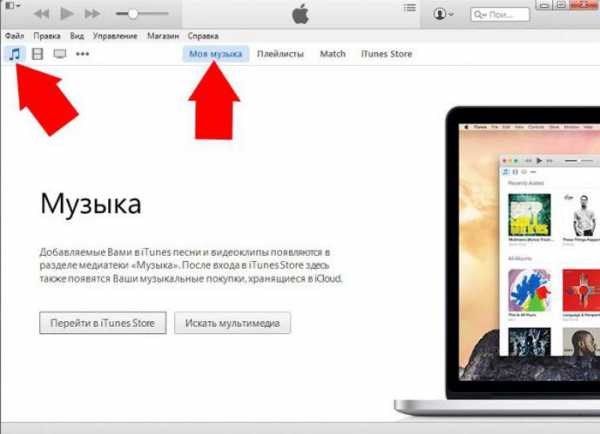
Сегодня упомянутый гаджет работает с:
Также можно загрузить на смартфон ALAC и AAC Protected. А вот WMA не распознается на iPhone. При скачивании подобных документов они автоматически конвертируются в AAC.
iTunes и музыка
Как скачать музыку на «Айфон-6» с компа? Сделать это довольно легко, если следовать некоторым указаниям. Рассмотрим наиболее распространенный расклад. Речь идет об использовании iTunes в ходе загрузки музыки.
В целом, алгоритм действий будет таким:
- Установить на компьютер последнюю версию «АйТюнс».
- Подключить к ПК при помощи провода iPhone.
- Запустить iTunes.
- Открыть вкладку «Обзор». Она находится в меню «Устройства». Здесь нужно будет кликнуть по модели устройства.
- В блоке «Параметры» поставить галочку напротив «Обрабатывать музыку и видео вручную».
- Открыть раздел в «АйТюнс» под названием «Музыка».
- Поставить отметку напротив «Синхронизировать».
- Выбрать «Всю медиатеку». В этом случае в телефон загрузится вся имеющаяся в iTunes музыка. Можно скачать отдельные документы.
- Щелкнуть по «Применить».
Остается немного подождать. Теперь понятно, как скачать музыку на «Айфон-6» плюс и не только. Данное руководство хорошо работает с любым другим «яблочным» устройством.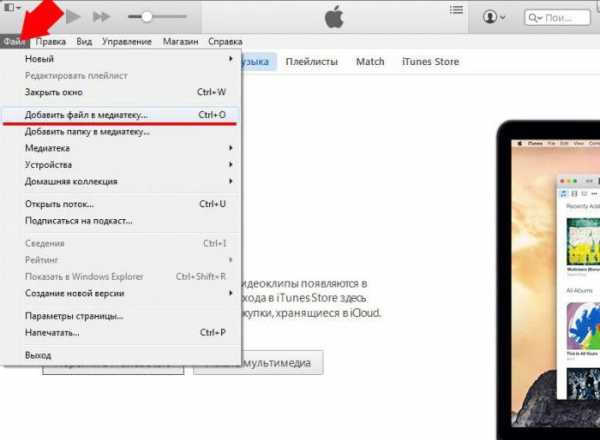
О загрузке в медиатеку
Только, как уже можно было заметить, пользователь предварительно должен загрузить желаемую музыку в медиатеку iTunes. Иначе можно забыть о предложенном методе решения задачи.
Скачивание треков в библиотеку «АйТюнс» происходит так:
- Запустить приложение для работы с «яблочным» телефоном. Важно, чтобы оно было последней версии.
- Открыть «Файл» — «Добавить в медиатеку».
- Выбрать папку или отдельные файлы для загрузки.
После проделанных действий пользователь сможет редактировать треки. Например, создавать альбомы, присваивать жанры музыке, менять названия и так далее. Для этого в медиатеке следует нажать правой кнопкой мышки по документу и выбрать «Сведения» в выпадающем списке.
Вот и все. Теперь понятно, как скачивать музыку на «Айфон-6» и добавлять ее в медиатеку «АйТюнс». Только это всего лишь один прием, который активно и успешно применяется на практике.
iTools приходит на помощь
«АйТулс» — приложение, которое позволяет без синхронизации гаджетов скачивать видео и музыку на «яблочные» устройства с ПК и наоборот. В реальной жизни пользователи не так часто пользуются подобной программой. Ведь если есть iTunes, то в iTools почти нет никакого смысла.
Как скачивать музыку на «Айфон-6»? Сделать это поможет следующая инструкция:
- Поставить на компьютер «АйТулс».
- Подключить девайс к ПК при помощи USB-кабеля.
- Запустить упомянутое ранее приложение.
- Открыть раздел «Музыка».
- Кликнуть на кнопку «Импорт».
- Выбрать все желаемые треки и нажать на «Открыть».
На данном этапе остается только ждать окончания загрузки. После завершения операции iPhone можно отключить. Загруженные треки появятся в приложении «Музыка».
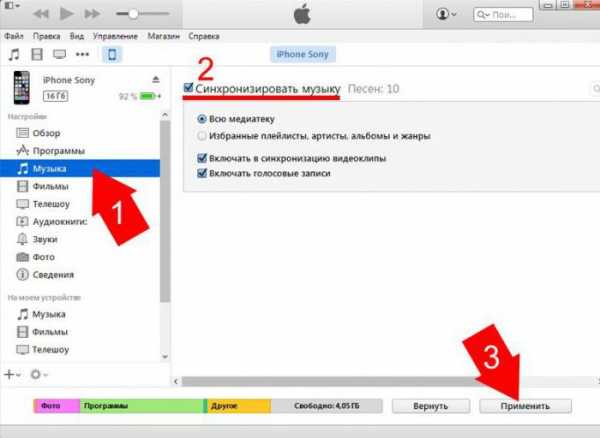
Отзывы пользователей
А что говорят владельцы «яблочной» продукции о предложенных вариантах закачки треков в гаджеты? Как мы уже говорили, основная масса пользуется iTunes. Это довольно простой, быстрый, надежный метод решения поставленной задачи. Среди недостатков подобного решения выделяют необходимость синхронизации устройств. Это приводит к низкой скорости загрузки музыки.
iTools является бесплатной и надежной программой. Работает она даже с устройствами без джейлбрейка. Синхронизация устройств при работе с «АйТулс» не нужна, что значительно ускоряет процедуру перекачки данных. Тем не менее у этого приложения нет русскоязычной версии. Она не позволяет редактировать ID-3. Кроме того, если один и тот же трек скачивается и через iTools и через iTunes, записи просто продублируются. Их окажется 2 копии. Таким образом можно потерять немало пространства на гаджете.
В остальном перечисленные приложения работают одинаково хорошо. И поэтому человек может сам решить, как скачивать музыку на «Айфон-6» и не только.
Прямая перекачка
Осталось рассмотреть иной вариант развития событий. Дело все в том, что загрузка документов на iPhone возможна и без дополнительного софта на ПК, напрямую. Данный прием актуален только для устройств с джейлбрейком.
Для прямой загрузки аудиодорожек потребуется:
- Открыть Cydia-Bridge. Этот твик придется установить заранее.
- Найти прямую ссылку на скачивание трека. Это ссылка без каптч, переадресации и так далее.
- Выбрать на странице желаемую дорожку и нажать на «Скачать».
- В появившемся меню кликнуть по кнопку «Копировать».
- Открыть Bridge и перейти в раздел «Download».
- Вставить скопированную ссылку на песню в специально отведенное поле (URL).
- Щелкнуть по «Go».
- Дождаться окончания загрузки и кликнуть по кнопке «Импорт».
Перечисленные действия позволяют скачать музыку в «Айфон-6 Оригинал» и не только. Bridge работает в iOS от 7 версии. Поэтому более старые гаджеты тоже позволяют загружать мелодии подобным образом.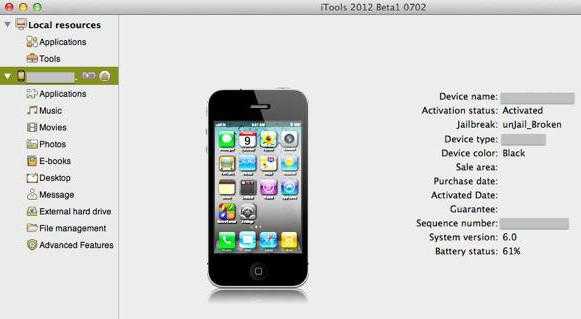
Итоги
Теперь понятно, как скачивать музыку на «Айфон-6». В действительности все проще, чем кажется. Перечисленные методы работают в 100% случаев.
Некоторые пользователи «яблочных» смартфонов говорят, что для загрузки файлов на устройства можно пользоваться сторонними сервисами. Но делать так не рекомендуется. Ведь iPhone плохо работает с посторонним софтом.
fb.ru
Как быстро загрузить музыку в iPhone через iTunes – Apple-iPhone.ru

Самый лучший способ.
Почему огромное количество пользователей негативно относятся к iTunes? Все просто — продолжительные синхронизации не дают возможности быстро загрузить на (или с) iPhone нужные данные, в частности, музыку. Далеко не все знают, но iTunes в плане загрузки музыки вовсе не так уж и плох. Программа позволяет мгновенно скидывать музыку на iPhone, iPad и iPod touch после установки всего лишь одной настройки. О том, что за параметр позволяет быстро загружать музыку на iOS-устройства через iTunes рассказали в этой инструкции.
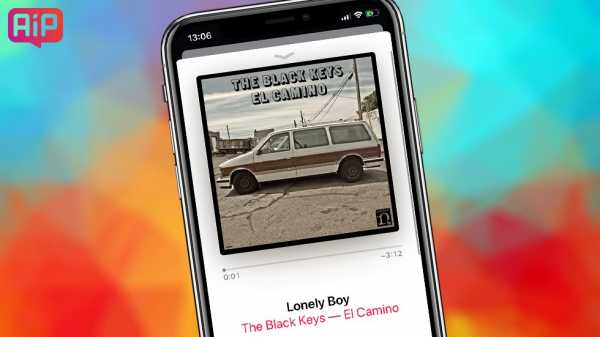
Важно! Использование данного способа подразумевает, что пользователь начинает вручную управлять медиатекой своего устройства. При отключении функции произойдет замена загруженной на устройство музыки контентом из iTunes.
Как быстро загрузить музыку в iPhone через iTunes
Шаг 1. На мобильном устройстве перейдите в меню «
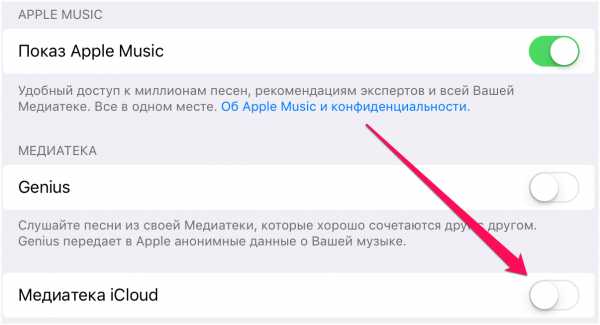
Шаг 2. Подключите iPhone, iPad или iPod touch к компьютеру и запустите iTunes.
Шаг 3. Выберите устройство в окне iTunes.
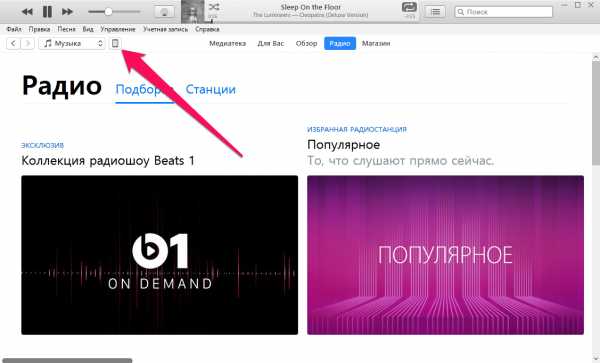
Шаг 4. На вкладке «Обзор» поставьте флажок на пункте «Обрабатывать музыку и видео вручную» и нажмите «Применить».
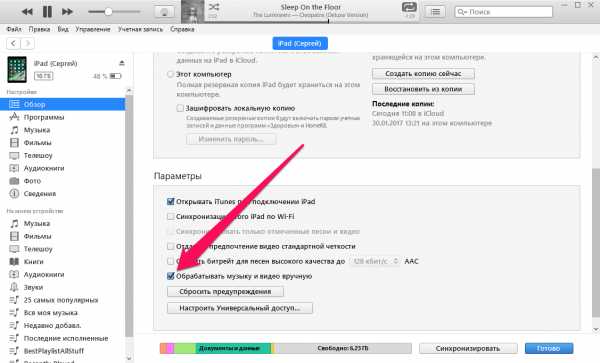
Шаг 5. На компьютере выделите необходимые песни (или даже целые папки) и перетащите их в колонку «На моем устройстве» в iTunes.
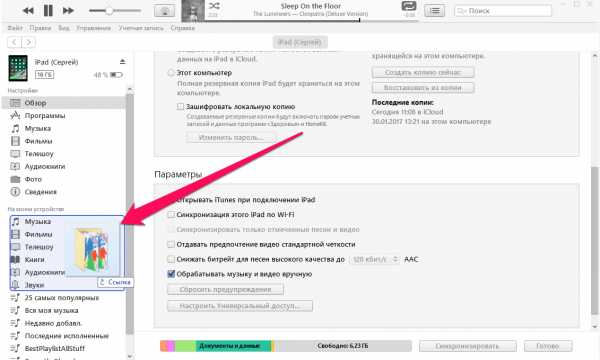
Сразу после этого начнется моментальное копирование указанной музыки на ваш iPhone, iPad или iPod touch. Другой контент синхронизироваться не будет, за счет чего время загрузки музыки сократится в разы.
Особенно удобно использовать данный способ при включенной синхронизации мобильного устройства с iTunes по Wi-Fi. Скорость передачи окажется не такой высокой, но загружать новую музыку на свой iPhone, iPad или iPod touch вы сможете не утруждая себя подключать гаджет к компьютеру при помощи USB-кабеля. Подробная инструкция о том, как включить синхронизацию iOS-устройств с iTunes по Wi-Fi доступна здесь.
Смотрите также:
Поставьте 5 звезд внизу статьи, если нравится эта тема. Подписывайтесь на нас ВКонтакте, Facebook, Twitter, Instagram, YouTube, Telegram, Viber и Яндекс.Дзен.
Загрузка…
Вернуться в начало статьи
www.apple-iphone.ru
Как скачивать музыку на Айфон бесплатно с интернета
Как бесплатно скачать музыку на iPhone / После загрузки можно слушать бесплатно
Как скачать музыку на iPhone бесплатно (без компьютера и без itunes)
Как бесплатно скачать музыку на АЙФОН? После загрузки можно слушать без доступа к интернету.
КАК скачать видео и музыку бесплатно на iphone, ipod, ipad? (без компьютера!)
как скачать музыку бесплатно на iphone и слушать без интернета
Скачать музыку на iPhone бесплатно
Как скачать Музыку на iPhone БЕСПЛАТНО в ОФФЛАЙН и без Компьютера?
Как скачать музыку на iPhone, iPad, iPod бесплатно
Оффлайн музыка ВК на iPhone БЕСПЛАТНО и НАВСЕГДА! / Как скачать музыку на айфон?
5 бесплатных способов скачать музыку на iPhone
Также смотрите:
- Как синхронизировать контакты iPhone с Андроид
- Как ускорить снятое видео на Айфон
- Не слышно входящего звонка на Айфоне
- Экран iPhone тухнет при просмотре видео
- Как скачать икс мод на Айфон
- Все звуки Айфона слушать
- iPhone как авторизовать компьютер
- Плохо наклеили стекло на Айфон
- Зарядка для iPhone нагревается
- iPhone начал разговаривать как отключить
- Посоветуйте колонку для iPhone
- Как сделать жесткую перезагрузку iPhone если не работает кнопка power
- Как прошить кнопку home на iPhone 5S
- Новые смайлы emoji на Айфон
- Почему не работает led вспышка на iPhone 5S
iphonetvshows.ru